V této moderní internetové době budete mít jistě více účtů na mnoha webech. Může to být osobní nebo oficiální poštovní účet, účet na sociální nebo profesionální síti, účet GitHub a účet eCommerce atd. Měli byste tedy mít několik různých hesel pro různé účty. Jsem si jistý, že už víte, že nastavení stejného hesla pro více účtů je šílená a nebezpečná praxe. Pokud se útočníkovi podařilo prolomit jeden z vašich účtů, je vysoce pravděpodobné, že se pokusí získat přístup k dalším účtům, které máte, se stejným heslem. Důrazně se tedy doporučuje nastavit různá hesla na různé účty.
Zapamatovat si několik hesel však může být obtížné. Můžete je napsat do papíru. Ale ani to není efektivní metoda a můžete je časem ztratit. Zde pomáhají správci hesel. Správci hesel jsou jako úložiště, kde můžete ukládat všechna svá hesla pro různé účty a uzamknout je pomocí hlavního hesla. Tímto způsobem si stačí zapamatovat pouze hlavní heslo. Již jsme zkontrolovali správce hesel s otevřeným zdrojovým kódem s názvem KeeWeb . Dnes uvidíme dalšího správce hesel s názvem Buttercup .
O Buttercup Password Manager
Buttercup je bezplatný, open source, bezpečný a multiplatformní správce hesel napsaný pomocí NodeJS . Pomůže vám uložit všechny vaše přihlašovací údaje různých účtů do šifrovaného archivu, který lze uložit do vašeho místního systému nebo jakýchkoli vzdálených služeb, jako je DropBox, ownCloud, NextCloud a služby založené na WebDAV. Používá silné 256bitové šifrování AES způsob, jak uložit vaše citlivá data pomocí hlavního hesla. K vašim přihlašovacím údajům se tedy nedostane nikdo kromě těch, kteří mají hlavní heslo. Buttercup aktuálně podporuje Linux, Mac OS a Windows. K dispozici je také rozšíření prohlížeče a mobilní aplikace. takže můžete přistupovat ke stejnému archivu, který používáte v desktopové aplikaci a rozšíření prohlížeče ve svých zařízeních Android nebo iOS.
Nainstalujte Buttercup Password Manager v Linuxu
Buttercup je aktuálně dostupný jako .deb , .rpm balíčky, přenosné AppImage a archivy tar pro platformu Linux. Přejděte na stránky verzí a stáhněte a nainstalujte verzi, kterou chcete používat.
Desktopová aplikace Buttercup je k dispozici také v AUR , takže můžete nainstalovat na systémy založené na Arch pomocí pomocných programů AUR, jako je Yay , jak je uvedeno níže:
$ yay -S buttercup-desktop
Pokud jste si stáhli přenosný soubor AppImage, udělejte jej spustitelný pomocí příkazu:
$ chmod +x buttercup-desktop-1.11.0-x86_64.AppImage
Poté jej spusťte pomocí příkazu:
$ ./buttercup-desktop-1.11.0-x86_64.AppImage
Jakmile tento příkaz spustíte, zeptá se, zda chcete integrovat Buttercup AppImage do vašeho systému. Pokud zvolíte 'Ano', přidá se do nabídky aplikací a nainstaluje se ikony. Pokud tak neučiníte, můžete aplikaci stále spustit dvojitým kliknutím na AppImage nebo pomocí výše uvedeného příkazu z Terminálu.
Přidat archivy
Při prvním spuštění se zobrazí následující uvítací obrazovka:
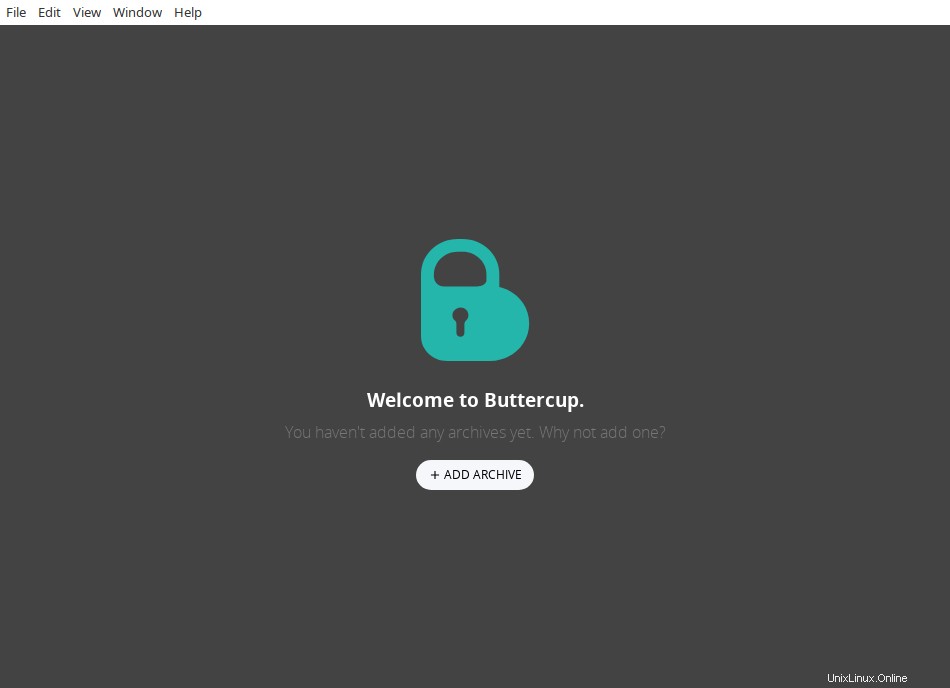
Úvodní obrazovka Buttercup
Zatím jsme nepřidali žádné archivy, tak nám jeden přidejte. Chcete-li tak učinit, klikněte na tlačítko "Nový archivní soubor" a zadejte název archivního souboru a vyberte umístění pro jeho uložení.
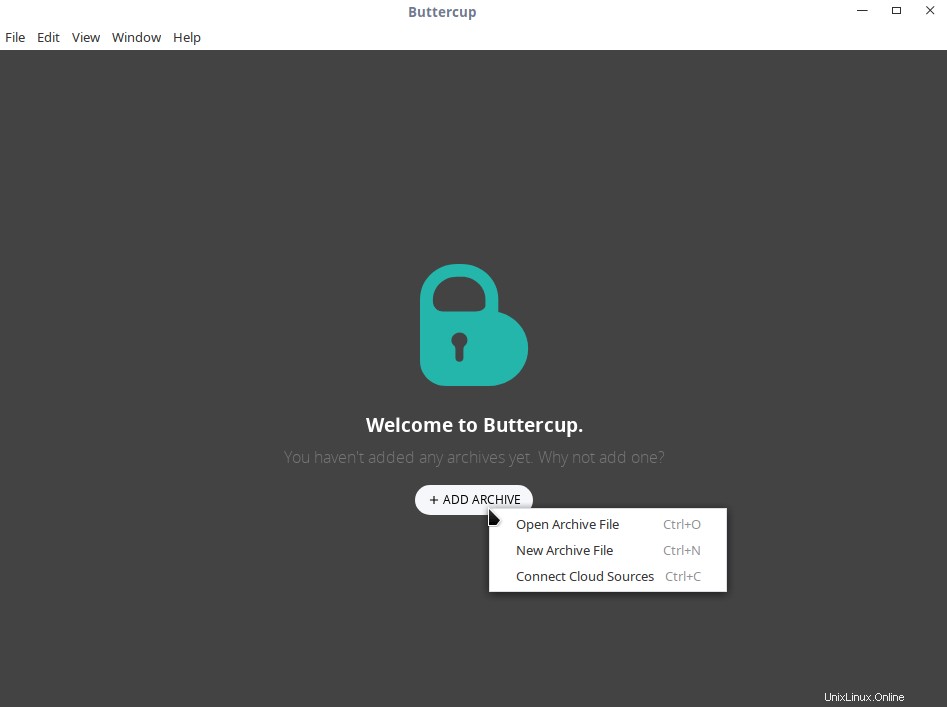
Vytvořte nový archiv v blatouchu
Můžete si to pojmenovat, jak chcete. Pojmenoval jsem to jako "mypass". Archivy budou mít příponu .bcup na konci a lze je uložit do vámi zvoleného umístění.
Pokud jste již nějaký vytvořili, jednoduše jej vyberte kliknutím na "Otevřít archivní soubor".
Dále vás buttercup vyzve k zadání hlavního hesla do nově vytvořeného archivu. Pro ochranu archivů před neoprávněným přístupem se doporučuje zadat silné heslo.
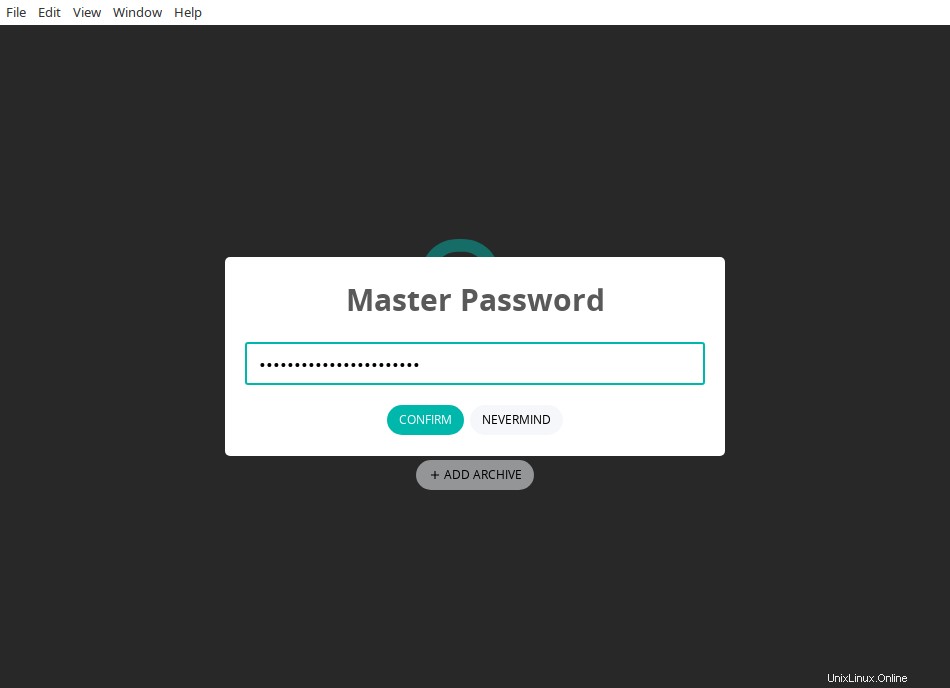
Nastavení hlavního hesla Buttercup
Nyní jsme vytvořili archiv a zabezpečili jej hlavním heslem. Podobně můžete vytvořit libovolný počet archivů a chránit je heslem.
Pokračujme a přidejte podrobnosti o účtu do archivů.
Přidávání položek (přihlašovacích údajů) do archivů
Jakmile vytvoříte nebo otevřete archiv, uvidíte následující obrazovku.
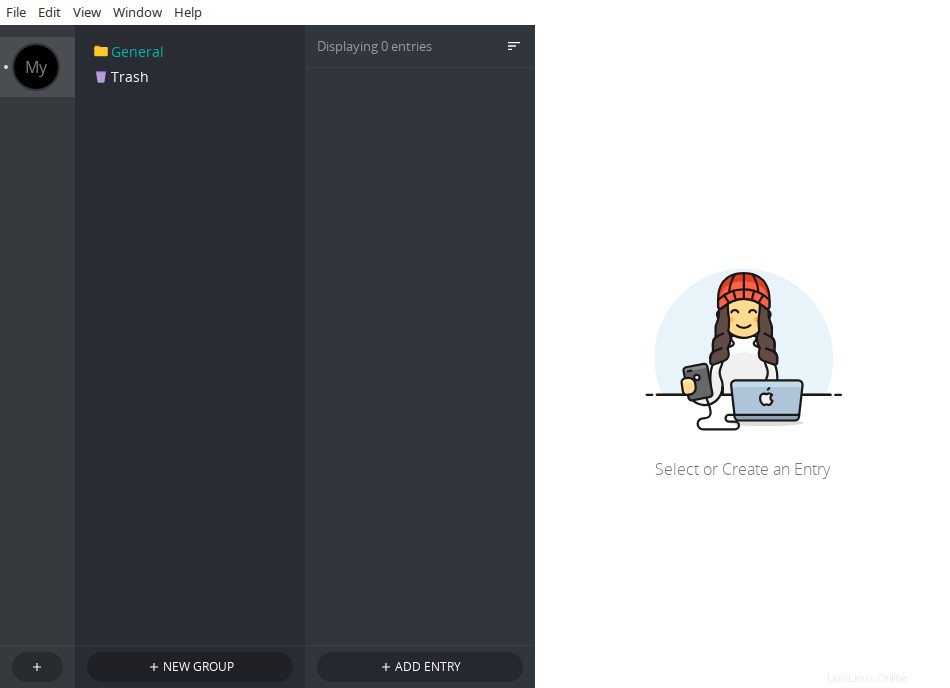
Archiv Buttercup
Je to jako trezor, kam budeme ukládat naše přihlašovací údaje různých online účtů. Jak vidíte, zatím jsme nepřidali žádné položky. Pojďme nějaké přidat.
Chcete-li přidat nový záznam, klikněte na tlačítko „ADD ENTRY“ v pravém dolním rohu a zadejte informace o svém účtu, které chcete uložit.
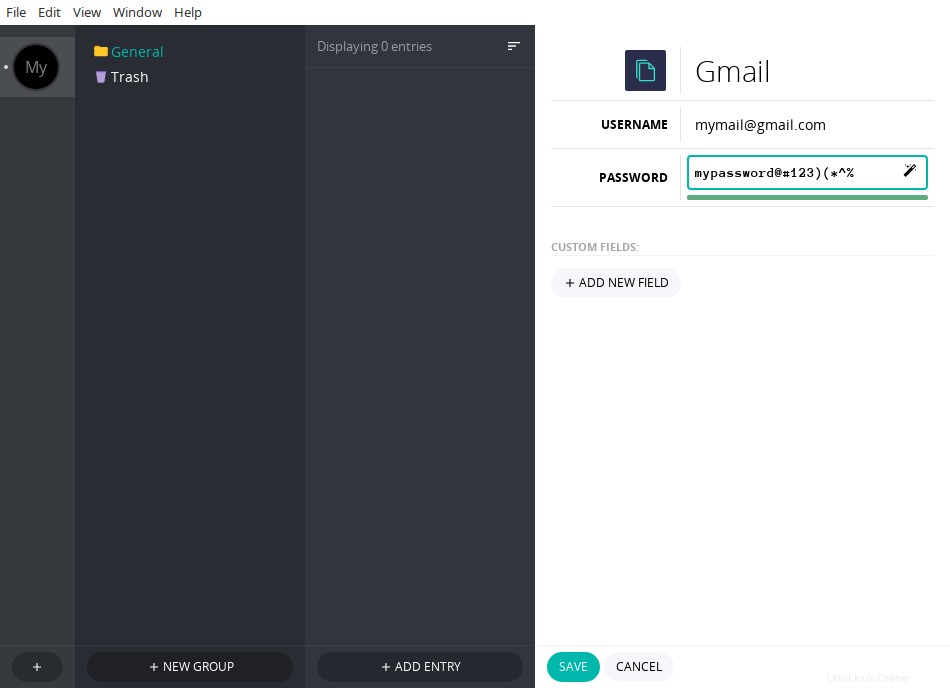
Přidejte záznamy do archivu v pryskyřníku
Pokud chcete přidat nějaké další podrobnosti, je zde možnost "PŘIDAT NOVÉ POLE" přímo pod každým záznamem. Stačí na něj kliknout a přidat tolik polí, kolik chcete do záznamů zahrnout.
Jakmile přidáte všechny položky, uvidíte je v pravém podokně rozhraní Buttercup.
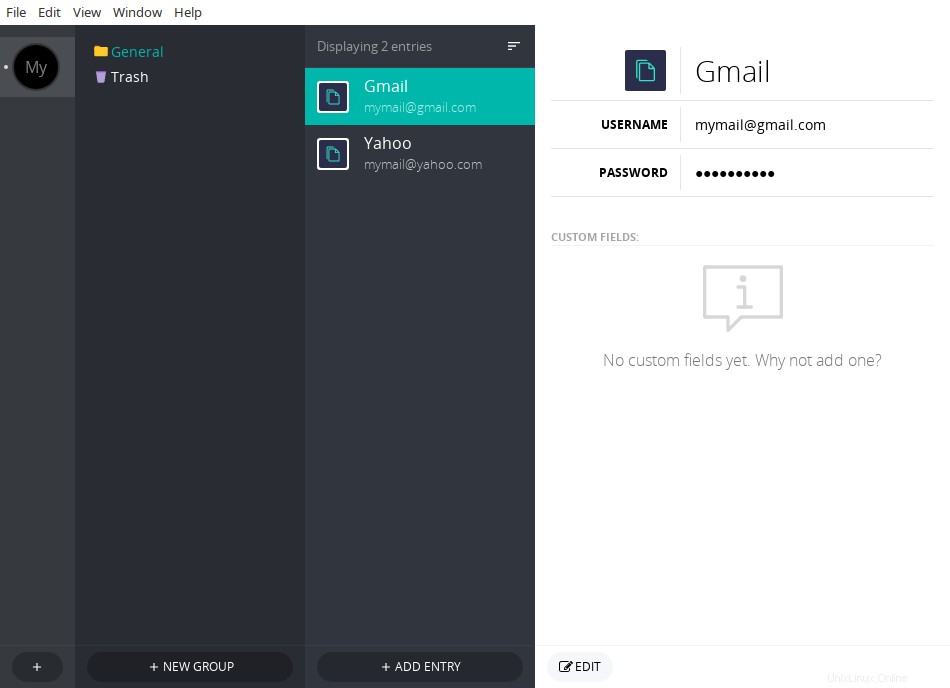
Zobrazit všechny položky v pryskyřníku
Vytváření nových skupin
Můžete také seskupit přihlašovací údaje pod jiným jménem pro snadné rozpoznání. Řekněme například, že můžete seskupit všechny své poštovní účty pod odlišným názvem s názvem „my_mails“. Ve výchozím nastavení budou vaše přihlašovací údaje uloženy ve skupině "Obecné". Chcete-li vytvořit novou skupinu, klikněte na tlačítko „NOVÁ SKUPINA“ a zadejte název skupiny. Při vytváření nových položek v rámci nové skupiny stačí kliknout na název skupiny a začít přidávat položky, jak je uvedeno výše.
Správa přihlašovacích údajů a přístup k nim
Data uložená v archivech lze kdykoli upravit, přesunout do různých skupin nebo zcela smazat. Pokud například chcete zkopírovat uživatelské jméno nebo heslo do schránky, klikněte pravým tlačítkem na záznam a vyberte možnost „Kopírovat do schránky“.
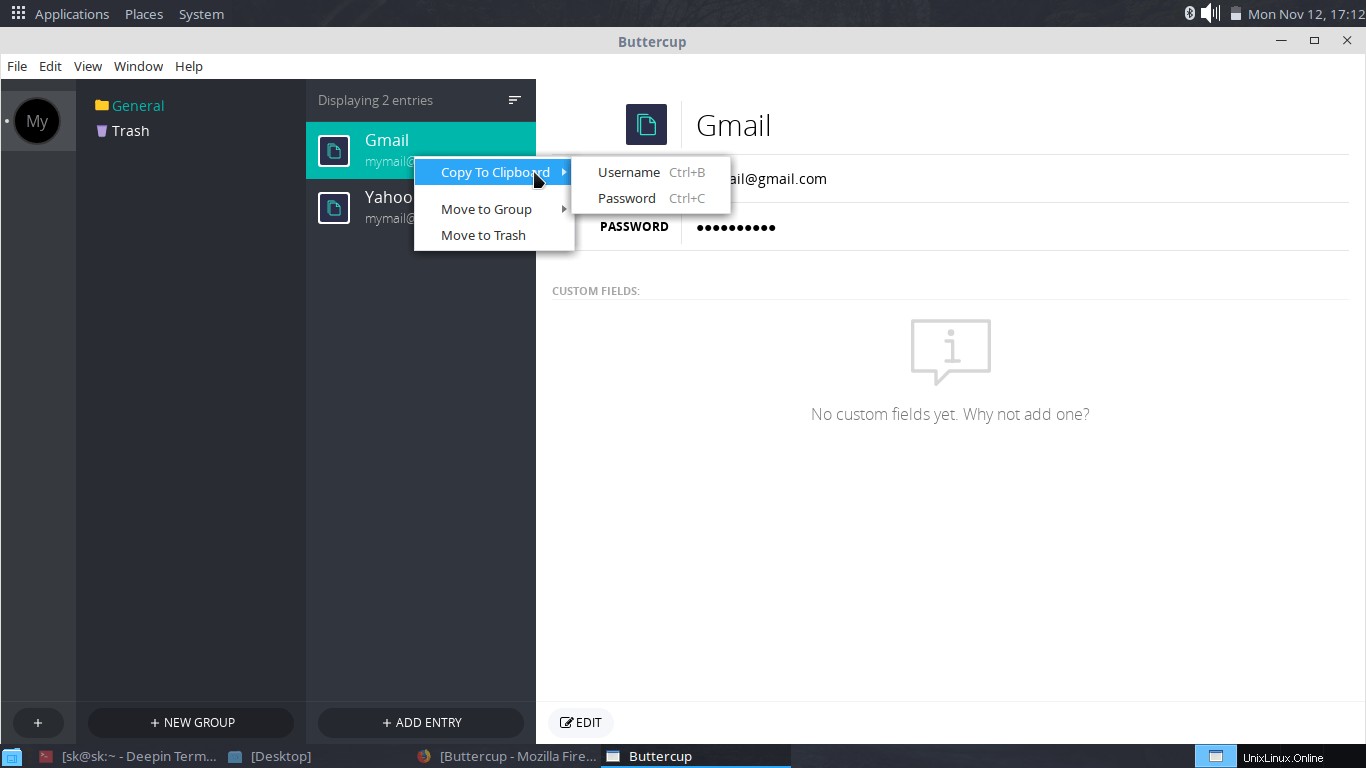
Zkopírujte přihlašovací údaje do buttercup
Chcete-li data v budoucnu upravit/upravit, stačí kliknout na tlačítko "Upravit" pod vybranou položkou.
Ukládání archivů do vzdáleného umístění
Ve výchozím nastavení bude Buttercup ukládat vaše data do místního systému. Můžete je však uložit do různých vzdálených služeb, jako je Dropbox, ownCloud/NextCloud, služba založená na WebDAV.
Chcete-li se k těmto službám připojit, přejděte na Soubor -> Připojit cloudové zdroje .
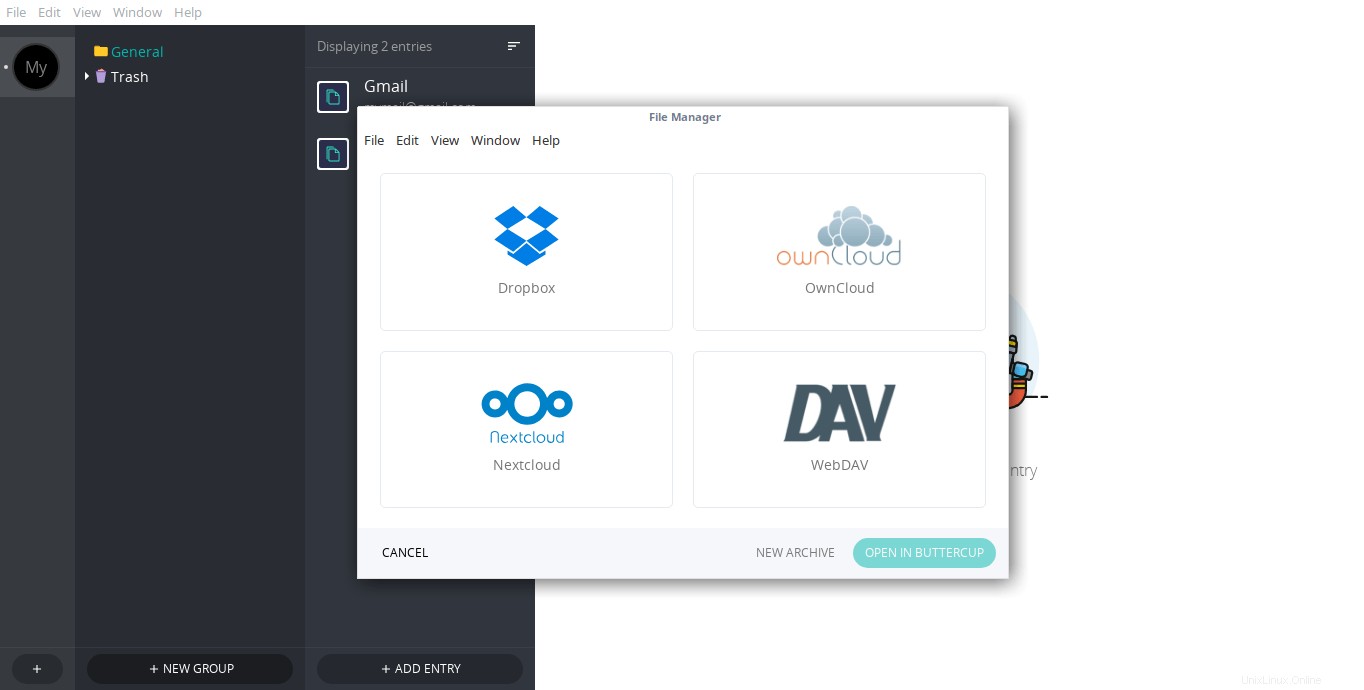
Ukládejte archivy na cloudových zdrojích v blackcup
A vyberte službu, kterou chcete připojit, a autorizujte ji k ukládání vašich dat.
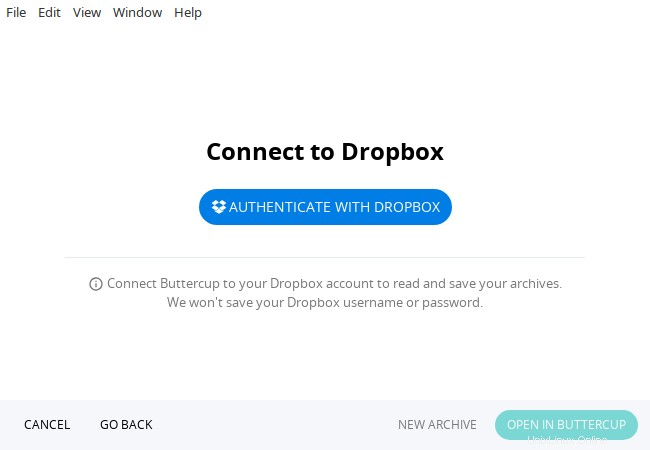
Ověření pomocí schránky v blatouchu
Tyto služby můžete také připojit z úvodní obrazovky Buttercup při přidávání archivů.
Import/Export
Buttercup vám umožňuje importovat nebo exportovat data do nebo z jiných správců hesel, jako jsou 1Password, Lastpass a KeePass. Svá data můžete také exportovat a přistupovat k nim z jiného systému nebo zařízení, například z telefonu Android. Vaulty Buttercup můžete také exportovat do formátu CSV.
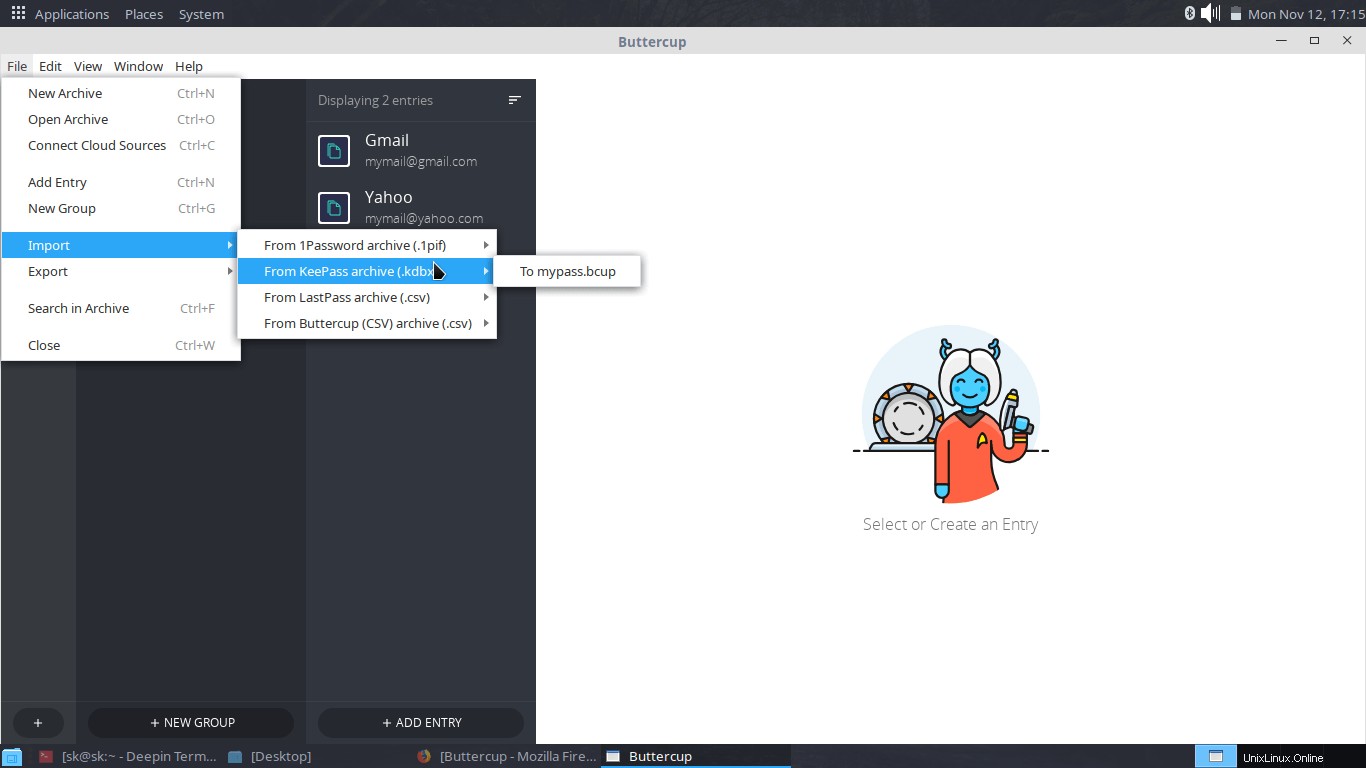
Import a export dat v pryskyřníku
Buttercup je jednoduchý, ale vyzrálý a plně funkční správce hesel. Po léta se aktivně vyvíjí. Pokud budete někdy potřebovat správce hesel, Buttercup může být dobrou volbou. Další podrobnosti najdete na webu projektu a na stránce github, na kterou odkazujeme níže.